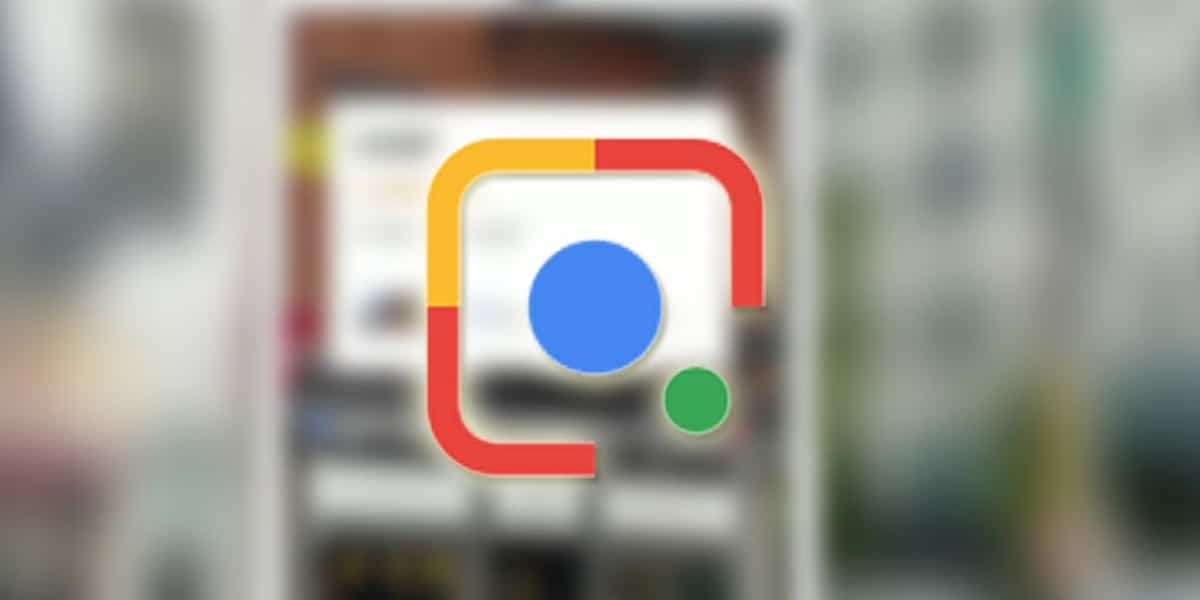
Mēs jau zinām Google dimensijas, katrā ziņā. Globāls tehnoloģiju gigants, kas dzimis, pateicoties meklētājprogrammai. Un tas, neskatoties uz to, ka ir daļa no jaudīgākajiem uzņēmumiem pasaulē, turpina strādāt pie tā, kas to padarīja par izcilu. Google ir atjauninājusi savas meklētājprogrammas mobilo lietotni pievienojot Google Lens ar jaunām funkcijām tiešām interesanti.
Tagad Google Lens spēj atpazīt jūsu rokrakstu un piedāvā mums iespēja nodot to tieši datoram. Vairs nav jānodod piezīmes uz tīras lapas ... vai tas nav pārsteidzoši? Google Lens ir uzlabots algoritms, kas spēj atšifrēt ar roku rakstītu tekstu, bet vismaz jums būs jābūt salasāmam rokrakstam. Ja jums ir pienācīgs rokraksts un vēlaties zināt, kā ar roku rakstītu tekstu pārsūtīt uz datoru, mēs to jums paskaidrosim tālāk.
Google Lens, jūsu teksts ar roku no papīra uz datoru
Ja šis rīks būtu bijis manā vidusskolas vai universitātes laikā, es būtu ietaupījis stundas, lai notīrītu piezīmes un papīrus. Noteikti, Google Lens kļūst par ļoti nozīmīgu studentu sabiedroto. Papildu un bezmaksas palīdzība mums dos vairāk laika. Jauda piezīmju, piezīmju vai kursa beigu projekta pārsūtīšana uz datoru vēl nekad nav bijusi tik vienkārša un ātri. Ja vēlaties uzzināt kā izmantot šo jauno rīku, tad mēs jums soli pa solim pastāstīsim.
Pirmā lieta, kas jums jādara, ir atjauniniet Google meklēšanas lietojumprogrammu tā kā šī ir pavisam nesena iezīme. Google Lens tiek parādīts meklētājprogrammas lietojumprogrammā kā vēl viena iespēja veikt meklēšanu. Pārāk ir nepieciešams, lai datorā, kuru izmantosim, būtu instalēts Google Chrome. Ņemot abus, mēs bez problēmām varam viegli izpildīt uzdevumu.
Izmantojot Google Lens, soli pa solim pārsūtiet ar roku rakstītu tekstu datorā
Pirmā lieta ir tā mums būs jāpiesakās savā datorā, izmantojot Google Chrome, ar to pašu lietotāja kontu, ar kuru mums tālrunī ir lietojumprogramma. Tādējādi tekstu, kuru tveram ar viedtālruņa kameru, mēs varam pārsūtīt uz datora starpliktuvi. Un tāpēc mēs varam ielīmēt tekstu tur, kur mums tas nepieciešams.
Kad Google Lens ir atvērts, mēs koncentrējamies uz tekstu, kuru vēlamies kopēt un mums vajadzētu pieskarieties ikonai «teksts» lai lietojumprogramma izmestu attēlus, ja tādi ir vienā dokumentā.
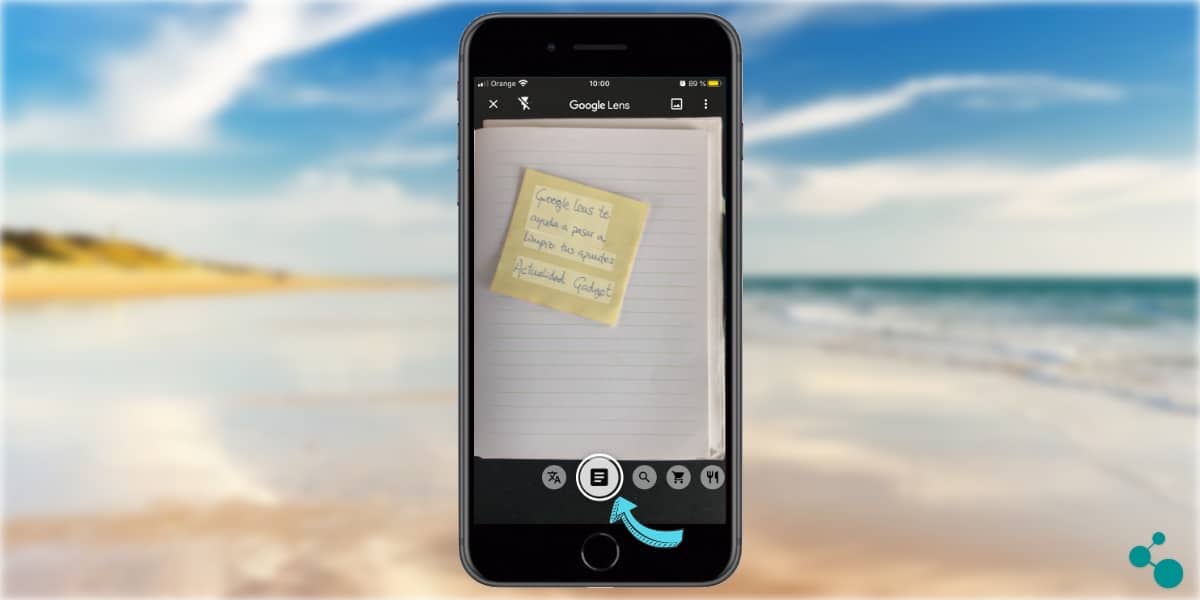
Al pārbaudiet teksta opciju, algoritms izmet iespējamos attēlus, kas varētu būt dokumentā. Noklikšķinot uz «teksts», Lietotne mums parāda tekstu, kas atrasts ar kameru. Šajā brīdī, pieskaroties ekrānam, mēs varam atlasīt manuāli visu parādīto tekstu vai tikai daļu, kas mūs interesē. Kad mēs esam atlasījuši tekstu, kuru vēlamies pilnībā nokopēt, mums tas ir jādara noklikšķiniet uz «atlasīt visu». Darot to mums jau ir kopēts teksts Google Lens starpliktuvē. Tagad būtu nepieciešams šo teksta izlasi «nosūtīt» uz mūsu datoru ...
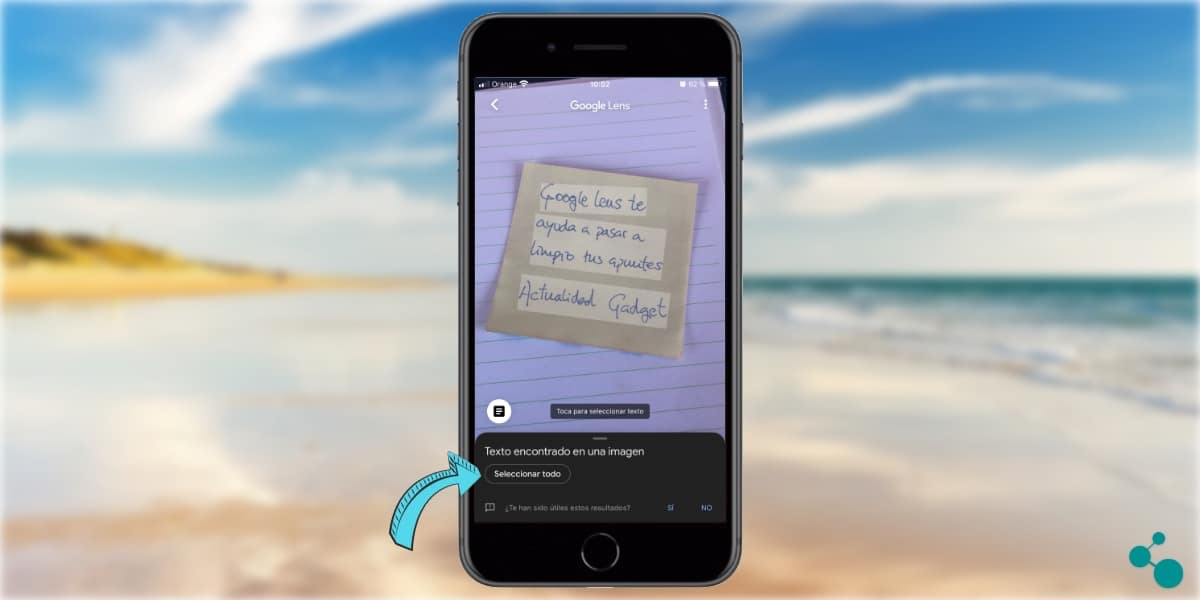
Kad mūsu teksts ir atlasīts un noklikšķiniet, lai to kopētu, lietojumprogramma parāda mums jaunas iespējas. Lai pārsūtītu teksta atlasi uz mūsu datoru, mums jānoklikšķina uz "Kopēt uz datoru". Tādā veidā mēs varam mūsu galda komandā ir ar roku rakstīts teksts un ka mēs esam izvēlējušies.
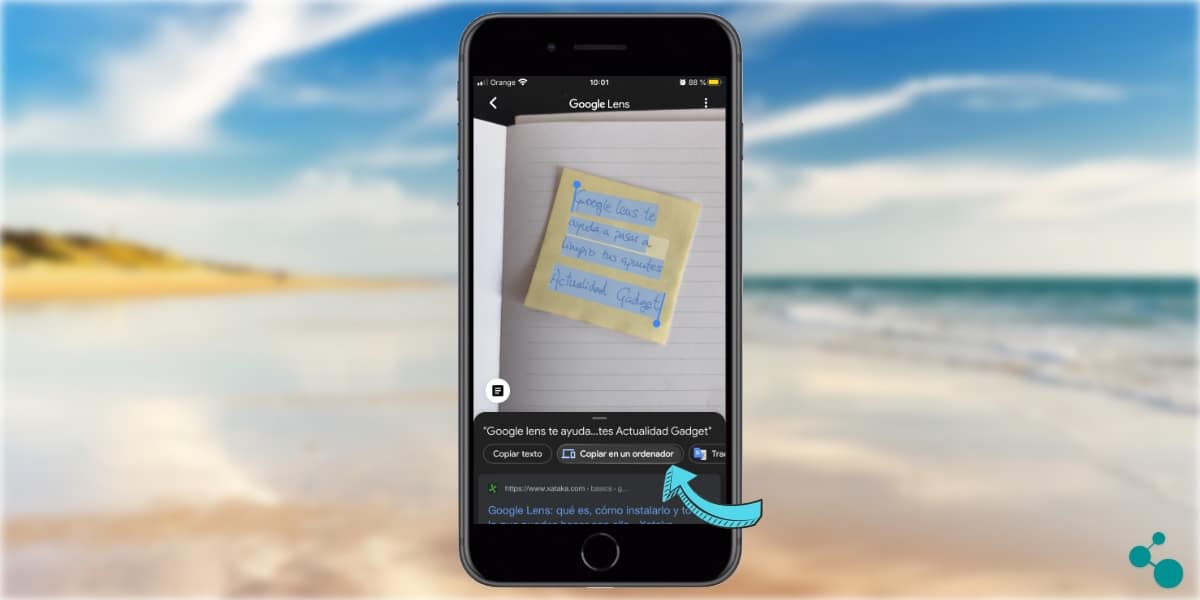
Noklikšķinot uz «kopēt uz datoru», mēs esam iespējoti pieejamo iekārtu saraksts. Par to tas ir nepieciešams ka iepriekš, kā mēs norādījām, mums ir pieteicies pārlūkā Google Chrome ar to pašu kontu, ar kuru viedtālrunī izmantojam Google Lens. Ja mēs to esam izdarījuši šādi parādīsies mūsu dators, kuru mēs varam izvēlēties.
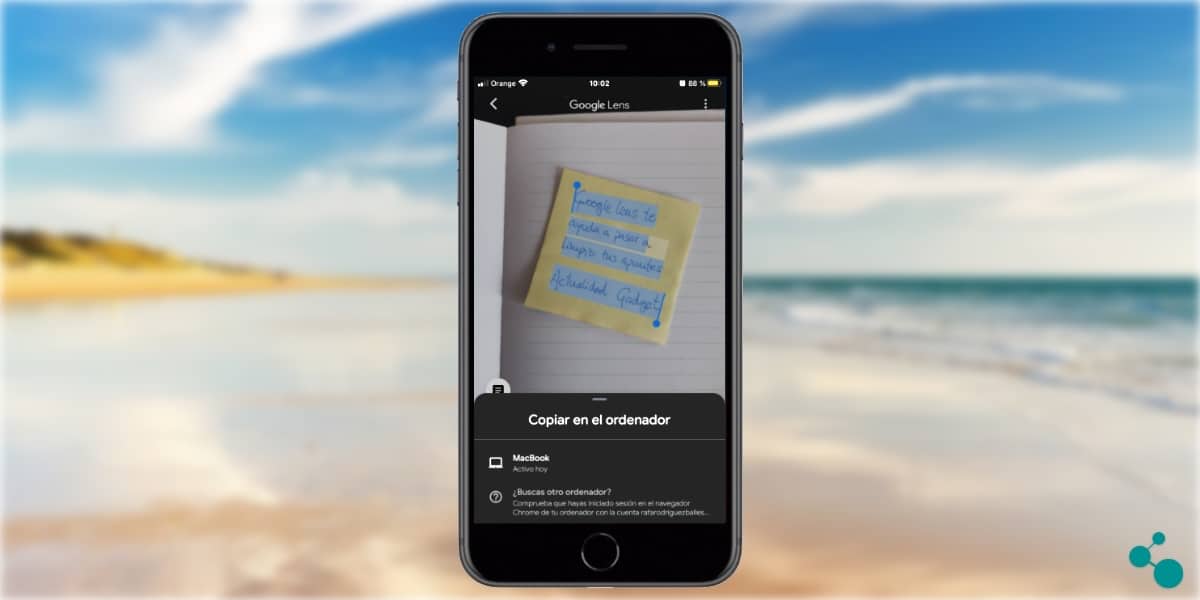
Kad tas būs izdarīts, ekrānā tiks parādīts ziņojums mūsu teksta atlase jau ir nokopēta mūsu datorā. Lai varētu piekļūt tekstam, kuru iepriekš atradām ar viedtālruņa kameru, mums būs jāizpilda tikai komanda «ielīmēt».
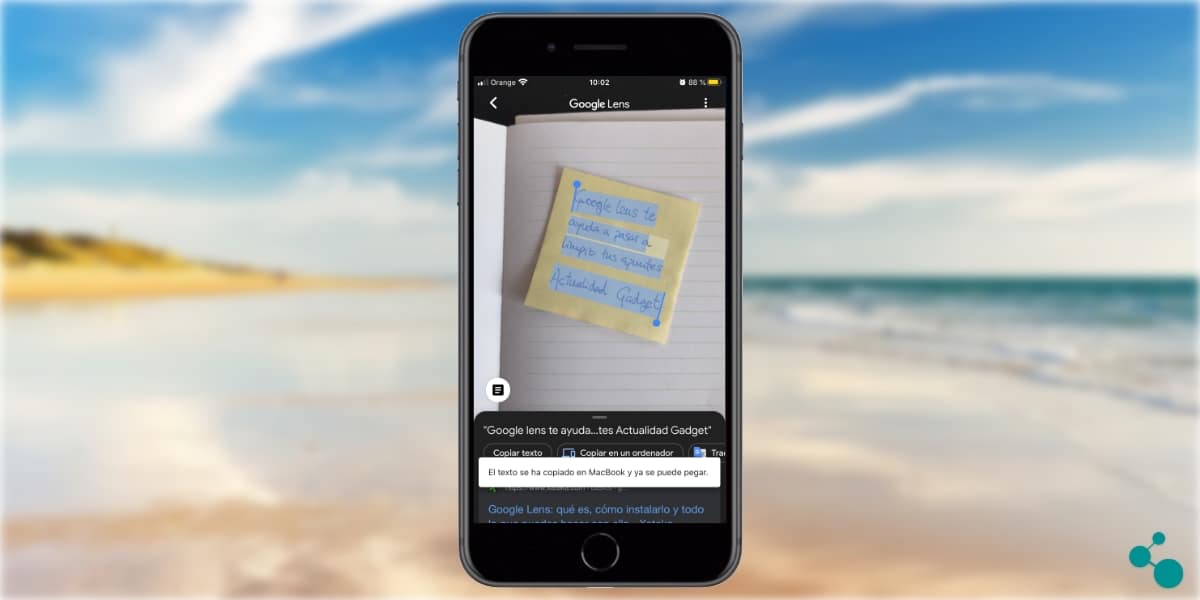
Mēs varam "ielīmēt" pārlūkprogrammā vai tieši mūsu teksta rediģēšanas programmā. Un mums jau ir rakstīts ar roku rakstīts teksts tieši uz mūsu darbvirsmas. Tas nevar būt vieglāk un ātrāk!
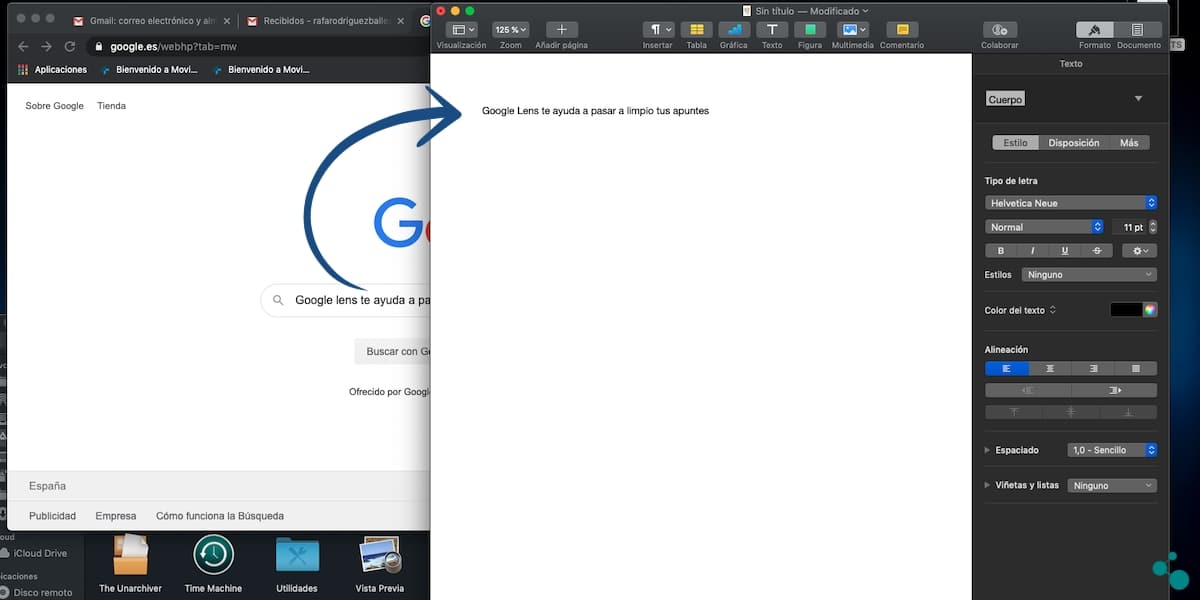
Protams, ka jūs nevarētu iedomāties, ka ar roku rakstīta teksta pārsūtīšana uz mūsu datoru būs tik vienkārša. Kā jau minējām sākumā Google Lens būs milzīga palīdzība studentiem. Jauda ietaupiet laiku, rakstot datorā vienmēr ir milzīga palīdzība. Kā esam redzējuši jums ir nepieciešami tikai visvienkāršākie Google rīki.
Uzdevums, kuru varat veikt ar jebkuru viedtālruni, neprasot ļoti modernas specifikācijas. Y ar jebkuru datoru kurā esat instalējis pārlūku Google Chrome. Vēl viens piemērs tam, kā Google atvieglo mūsu dzīvi. Un šajā gadījumā ar bezmaksas rīku, bez reklāmām un izcilas kvalitātes. Vai jūs vēl neesat tos izmēģinājis? Jūs jau zināt, kā to izdarīt.
Sveiki. Es vēlētos, lai jūs komentētu drošības aspektu. Vai Google izturas pret mūsu rakstīto? Baidos, ka tā ir kā balss atpazīšana (piemēram, Samsung Svoice, kur jums ir jāpilnvaro balss saglabāšana, ja nē, jūs to nevarat izmantot).
Mēs jau zinām, ka Google OCR attēli, kurus pievienojat saviem Gmail e-pastiem. Kas viņiem traucē iegūt jūsu rokrakstu?